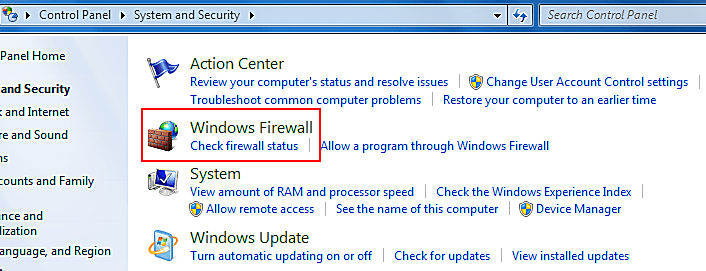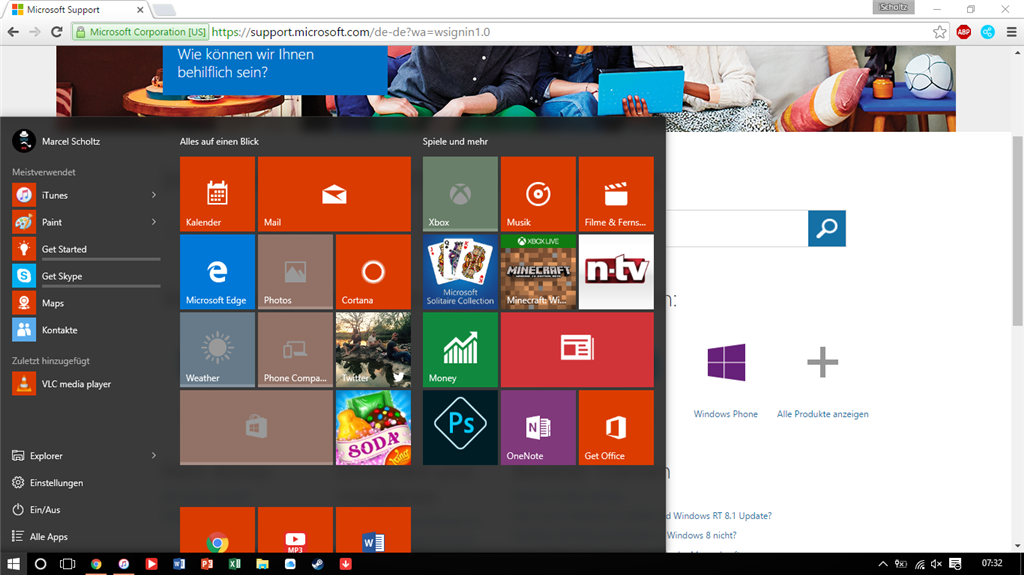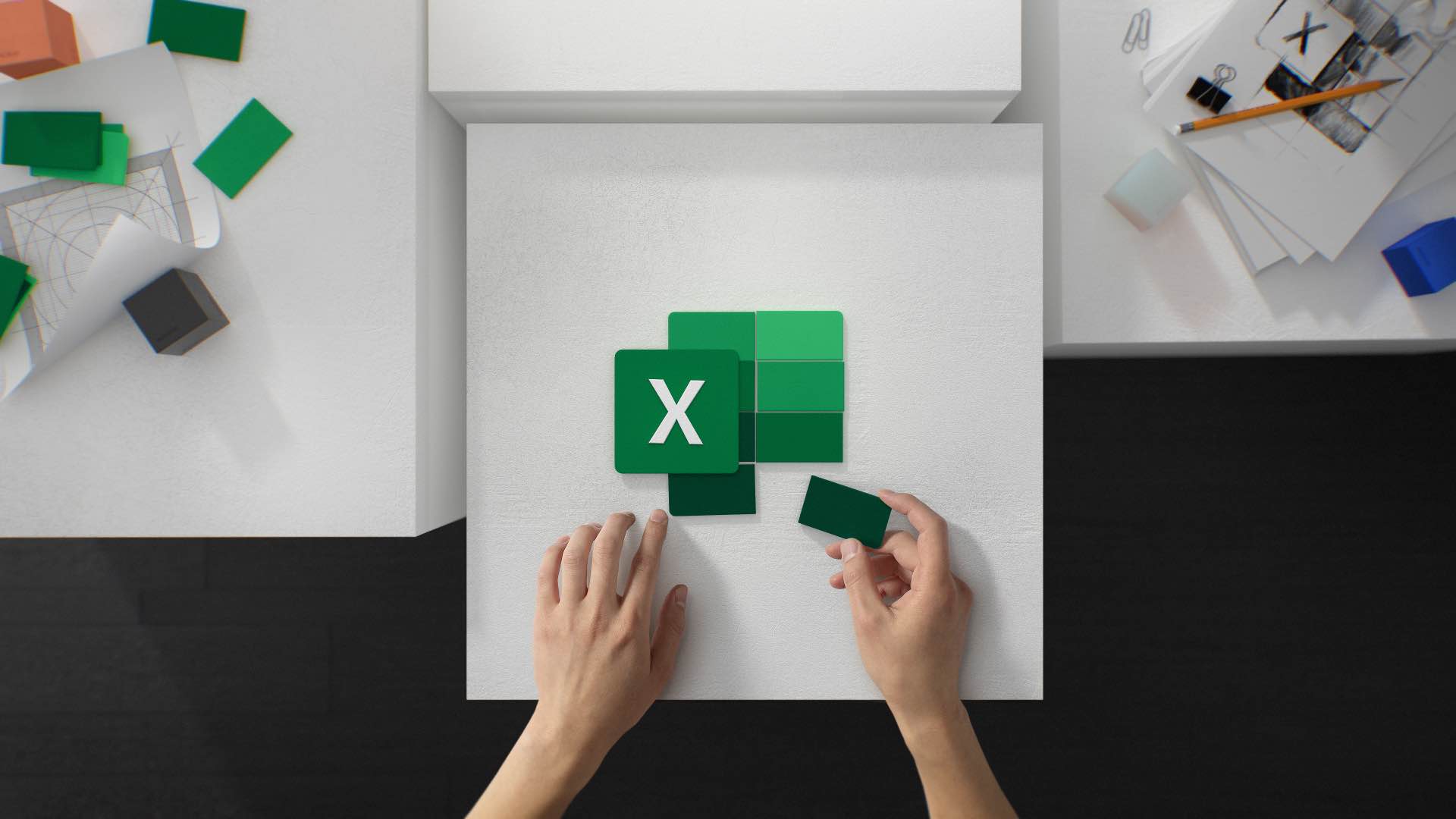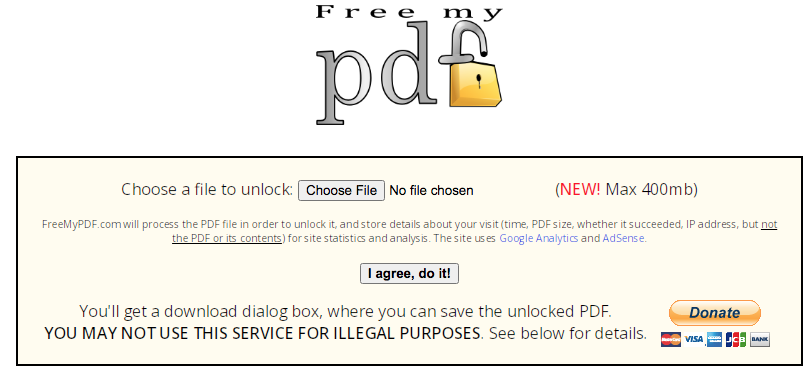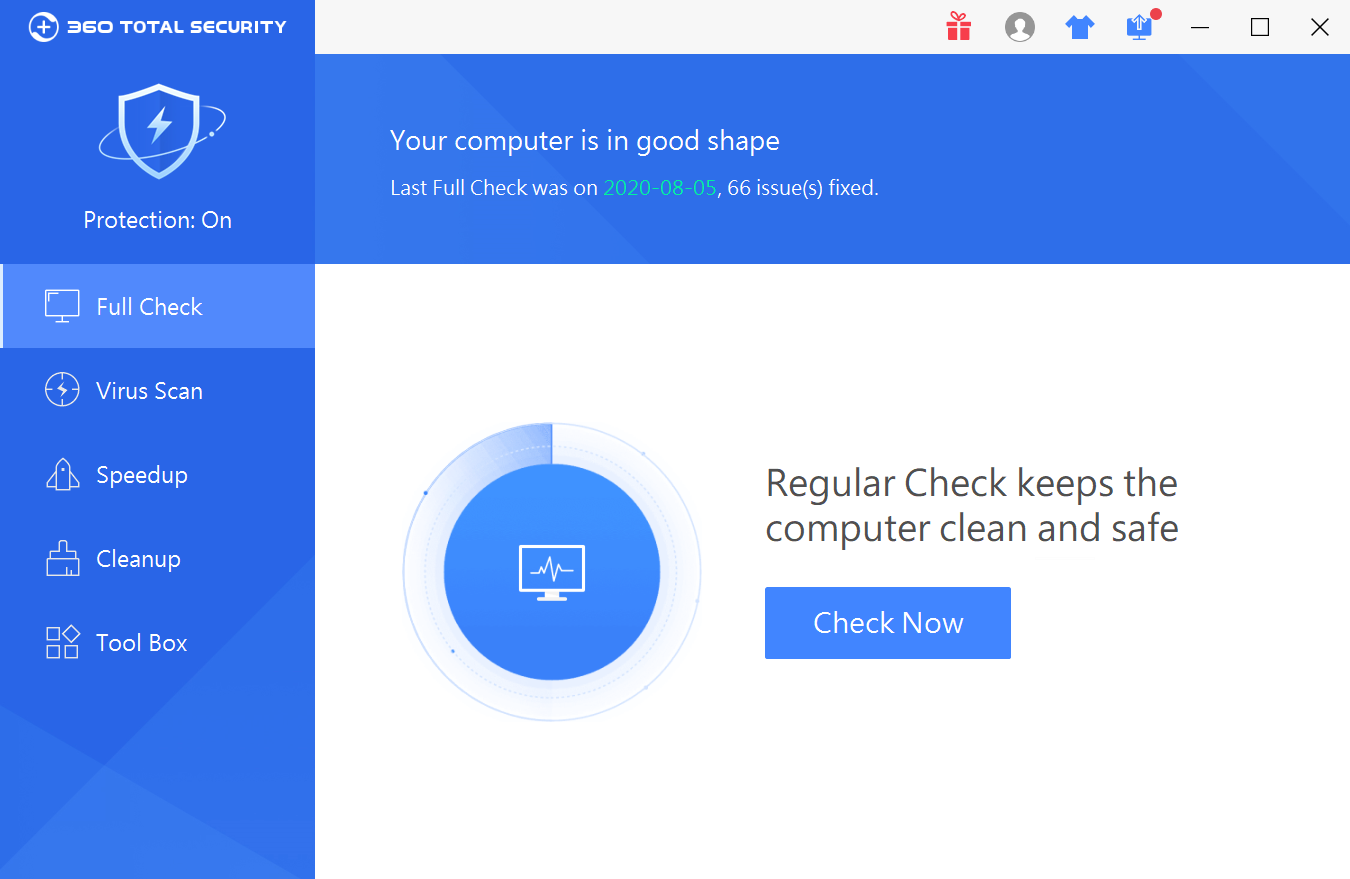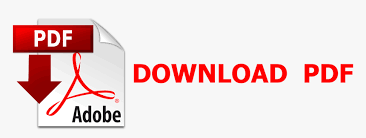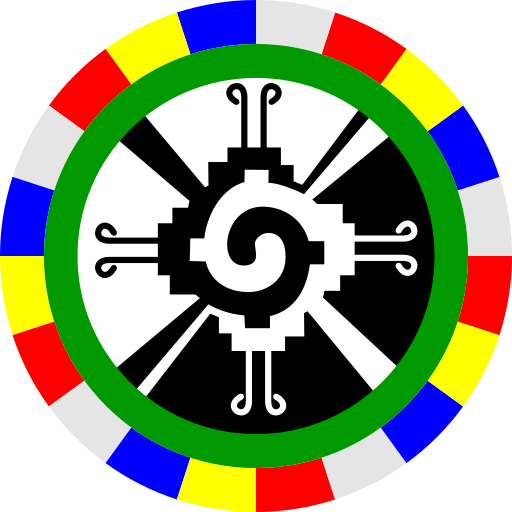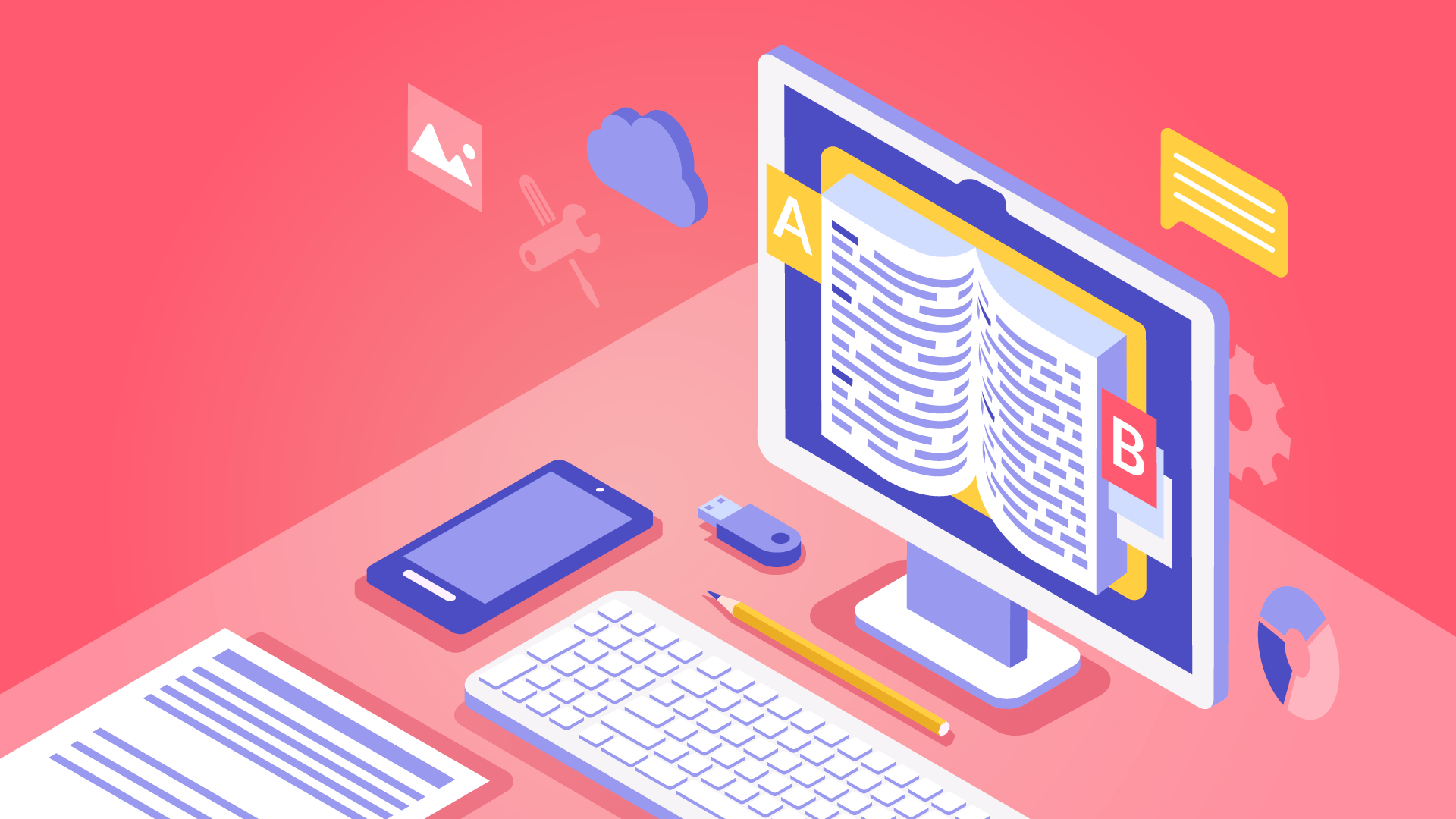Während unter früheren Windows-Versionen eine separate Firewall zum Schutz vor Trojanern und anderen Eindringlingen notwendig war, stellt Microsoft seit Vista dem Anwender schon ab der Installation eine Feuerwand zur Seite. Unter Windows 7 ist diese schon äußerst ausgereift. Wir erklären Ihnen die wichtigsten Punkte bei der Konfiguration der Windows 7 Firewall.
Funktionsweise der Windows 7 Firewall
Bevor wir uns der Konfiguration der Windows 7 Firewall zuwenden, seien noch einige Grundlagen bei dieser Art von Schutzprogrammen erläutert. Um einen optimalen Schutz des Rechners vor Viren, Würmern und trojanischen Pferden zu erreichen, sollte der PC mit folgender Software ausgestattet sein:
Virenschutz mit aktuellen Definitionen (Tipp: Download AntiVir)
Aktuelle Sicherheits-Updates
Externe Software-Firewall oder Windows Firewall Der Fokus dieser kleinen Konfigurationsanleitung soll auf der Einstellung der Windows 7 Firewall liegen. Eine Firewall regelt wie ein Türsteher, welche Besucher (Datenpakete) den Rechner betreten dürfen. Zwar darf ein Türsteher einem Gast nicht den Austritt verweigern, eine Firewall dagegen entscheidet schon, welche Daten den Rechner verlassen dürfen. Eine Firewall arbeitet in der Regel nach zwei Basisprinzipien: Führt sie eine Blacklist, wird bestimmten Programmen das Senden und Empfangen von Daten verboten. Die Beschränkung arbeitet auf Basis des Programmnamens (Dateiname etc.) und der Port-Angabe. Der Port spielt eine wesentliche Rolle: Er ist mit einer Tür zu vergleichen, durch die Gäste den Rechner betreten oder verlassen. Die Programme, die nicht auf der Blacklist stehen, dürfen mit dem Internet kommunizieren. Das Whitelist-Verfahren regelt die Internet-Freigabe von Browser, E-Mail-Client und Co. deutlich restriktiver: Nur Programme, die auf dieser Gästeliste zu finden sind, dürfen eine Verbindung nach Außen herstellen. Manche Firewalls kombinieren das Blacklist – und Whitelist-Verfahren auch miteinander. Zwar kann eine Software-Firewall schon aufgrund ihres Programmseins keine hundertprozentige Sicherheit bieten, schließlich bedeutet ein Mehr an Software auch eine theoretische Erhöhung der Sicherheitslücken, dafür ist ein Rechner mit aktivierter Firewall nicht löchrig wie ein schweizer Käse. Risiken ohne Firewall:
Software sammelt und verschickt unkontrolliert Daten (“Nach Hause telefonieren” (Homecalling)
Trojaner baut Verbindung zum PC auf und steuert ihn fern
Der eigene PC als Infektionsherd: Würmer und anderer Schadcode verbreiten sich weiter Während der erste Punkt, das Homecalling, “nur” als Eingriff in die Privatsphäre gesehen werden kann, handelt es sich bei den beiden letztgenannten Risiken um tatsächliche Gefahren für die Datensicherheit. Hat ein Angreifer vollen Zugriff auf den Rechner, stiehlt er ohne große Mühen Passwörter und sensible Dokumente. Wer die Installation und Einrichtung einer externen Firewall á la Jetico oder Agnitum scheut, kann sich mit der Windows 7 Firewall einen Basisschutz einrichten. Im weiteren Verlauf wird zuerst der manuelle Weg der Konfiguration geschildert, danach steht uns mit der Windows 7 Firewall Control ein nützlicher Helfer zur Seite.
Selbst ist der User: Windows 7 Firewall per Hand konfigurieren
Loggen Sie sich mit Administratorrechten ein, klicken Sie auf Start und geben in das Suchfeld “wf.msc” ein. Rufen den gleichnamigen Suchtreffer auf.
Klicken Sie in der linken Spalte auf Überwachung. Nun gilt es herauszufinden, welches Firewall-Profil gerade mit ihrer Verbindung genutzt wird. In der Regel ist es das “Private Profil”. Ist unter „Privates Profil ist aktiv” – „Aktive Netzwerke” ein Netzwerkname eingetragen, ist unsere Annahme korrekt. In unserem Beispiel lautet der Name des Netzwerks “Netzwerk 2”. Jetzt können wir uns an die eigentliche Konfiguration machen:
Rufen Sie in der linken Spalte mit einem Klick den Menüpunkt Windows-Firewall mit erweiterter Sicherheit – Lokaler Computer auf. Anschließend ist ein Klick auf Windows-Firewalleigenschaften notwendig.
Wechseln Sie zum Registerreiter Privates Profil. In der Regel fährt man mit den folgenden Einstellungen gut: Eingehende Verbindungen: Blockieren (Standard) Ausgehende Verbindungen Zulassen (Standard)
 Die Windows 7 Firewall arbeitet bei den eingehenden Verbindungen also nach dem Whitelist-Prinzip. Alle eintreffenden Verbindungen, für die keine Ausnahmeregel besteht, werden blockiert. Hinweis: In der Regel legt Windows 7 für ein Programm die notwendigen Regeln schon bei dessen Installation an. Sollte ein Programm trotzdem keine einkommenden Verbindungen annehmen können, müssen Sie eine separate Regel definieren. So funktioniert’s:
Die Windows 7 Firewall arbeitet bei den eingehenden Verbindungen also nach dem Whitelist-Prinzip. Alle eintreffenden Verbindungen, für die keine Ausnahmeregel besteht, werden blockiert. Hinweis: In der Regel legt Windows 7 für ein Programm die notwendigen Regeln schon bei dessen Installation an. Sollte ein Programm trotzdem keine einkommenden Verbindungen annehmen können, müssen Sie eine separate Regel definieren. So funktioniert’s:Wechseln Sie in der linken Spalte zum Punkt Eingehende Regeln.
Klicken Sie mit der rechten Maustaste auf eine freie Stelle in der mittleren Spalte und wählen Neue Regel…. Es öffnet sich anschließend der “Assistent für neue eingehende Regel”. Der Assistent geleitet Sie an dieser Stelle verständlich durch die Erstellung einer neuen Regel für die Windows 7 Firewall. Wir empfehlen Ihnen, die Freigabe per Port vorzunehmen. Hintergrund: Nicht selten tarnen sich Schadprogramme unter einem scheinbar vertrauten Prozessnamen, damit die Firewall umgangen wird. Die Sicherheit kann man weiter erhöhen, wenn ein selten genutzter Port zum Einsatz kommt. Tipp: Viele Internet-Programme gestatten die Festlegung des Ports, über den sie kommunizieren. Es ist an dieser Stelle unmöglich alle Szenarien für die Konfiguration einer Firewall durchzuspielen. Wer möchte, kann auch alle eingehenden Verbindungen pauschal blockieren und erst auf Anfrage freigeben. Dazu sei jedoch erwähnt, dass in einem solchen Fall viele Anwendungen keine Verbindung mehr aufbauen können und Windows den Anwender mit Freigabeabfragen förmlich bombardiert.
Feuer-Schutz: Konfiguration der Windows 7 Firewall mit externem Tool
Einen einfacheren Zugang zur Konfiguration der Windows 7 Firewall stellt Windows 7 Firewall Control dar. Schon in der kostenlosen Lite-Version nimmt einem der Konfigurationshelfer einen Großteil der Einstellungsarbeit ab.  Ab Installation blockiert die Windows 7 Firewall Control Lite zunächst alle Programme. Möchte eine Applikation eine Verbindung aufbauen, öffnet sich ein Fenster, über das eine neue Regel definiert wird. Die einzelnen Freigaberegeln ordnet die Feuerwall-Kontrolle Zonen zu. Beispielweise fasst sie Bearshare und Bittorrent zu P2P zusammen und packt Thunderbird in die “E-Mail”-Zone. Über die Firewall-Funktionalität hinaus bringt Windows 7 Firewall Control Lite auch ein Profi-Feature mit: Die Portweiterleitung leitet einen beliebigen Port an einen anderen weiter. Wer auf dem Rechner einen Webserver installiert hat, der normalerweise auf Port 80 lauscht, legt ihn auf den Anschluss-Port 256.
Ab Installation blockiert die Windows 7 Firewall Control Lite zunächst alle Programme. Möchte eine Applikation eine Verbindung aufbauen, öffnet sich ein Fenster, über das eine neue Regel definiert wird. Die einzelnen Freigaberegeln ordnet die Feuerwall-Kontrolle Zonen zu. Beispielweise fasst sie Bearshare und Bittorrent zu P2P zusammen und packt Thunderbird in die “E-Mail”-Zone. Über die Firewall-Funktionalität hinaus bringt Windows 7 Firewall Control Lite auch ein Profi-Feature mit: Die Portweiterleitung leitet einen beliebigen Port an einen anderen weiter. Wer auf dem Rechner einen Webserver installiert hat, der normalerweise auf Port 80 lauscht, legt ihn auf den Anschluss-Port 256.  Statistikfreunde informiert die Software über blockierte Anwendungen: Welches Programm wurde am häufigsten geblockt? Diese Antwort wird hier geklärt. Die Windows 7 Firewall Control Lite ersetzt nicht die eigentliche Windows 7 Firewall, setzt ihr dafür aber eine auch für Anfänger verständliche Benutzeroberfläche auf. Vor allem Einsteiger können bedenkenlos zugreifen. Download Windows 7 Firewall Control Free
Statistikfreunde informiert die Software über blockierte Anwendungen: Welches Programm wurde am häufigsten geblockt? Diese Antwort wird hier geklärt. Die Windows 7 Firewall Control Lite ersetzt nicht die eigentliche Windows 7 Firewall, setzt ihr dafür aber eine auch für Anfänger verständliche Benutzeroberfläche auf. Vor allem Einsteiger können bedenkenlos zugreifen. Download Windows 7 Firewall Control Free
Windows 7 Firewall: Panic room oder intelligenter Schutz?
Wir hoffen, dass Ihnen dieser Guide etwas die Scheu vor der Nutzung der Windows 7 Firewall nehmen konnte. Selbstverständlich reicht ihr Funktionsumfang nicht an den “großer” Feuerwände heran, dafür tut sie nur und nicht anderes als sie soll – den PC-Bodyguard spielen. Einen weiteren Vorteil hat die Windows-Firewall zudem: Sie wird regelmäßig aktualisiert und bindet sich, da Windows-Bestandteil, hervorragend in das Betriebssystem ein. Ganz im Gegensatz zu manch einer Dritthersteller-Software. Wir wünschen einen allzeit sicheren PC …